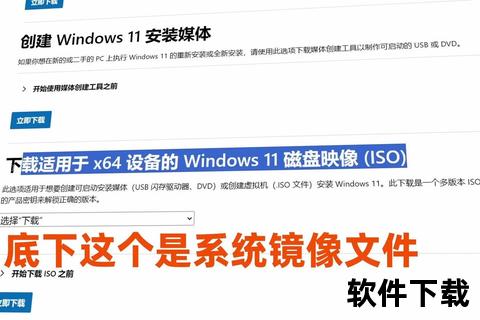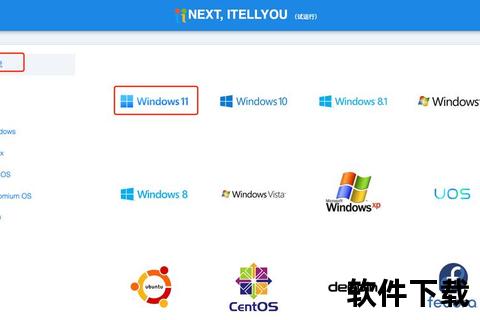Windows7旗舰版下载_官方原版ISO镜像+驱动支持+安装教程
19429202025-04-05手机软件33 浏览
让经典重生:Windows 7旗舰版官方原版镜像下载与完整使用指南
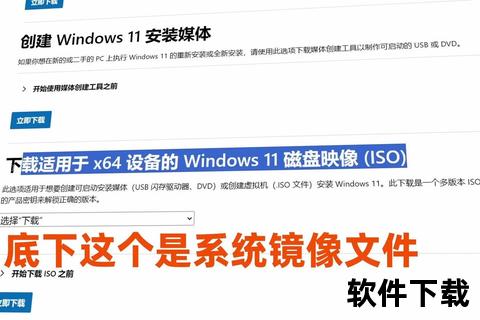
作为微软历史上最受欢迎的操作系统之一,Windows 7旗舰版至今仍被许多用户视为稳定与易用性的标杆。尽管微软已停止对其主流支持,但通过官方原版ISO镜像的下载与合理配置,用户仍能在新旧设备上实现流畅体验。本文将从下载到安装的完整流程出发,结合安全性与用户需求,提供一份详尽的指南。
一、Windows 7旗舰版的核心特点与版本选择
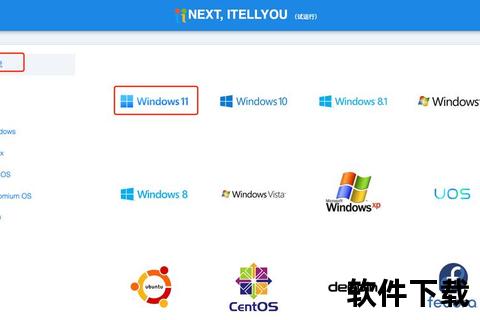
Windows 7旗舰版是微软官方发布的最高功能版本,支持BitLocker加密、多语言切换等高级功能。其特点包括:
原版纯净性:未捆绑第三方软件,系统文件完整无删减。
兼容性广泛:支持32位与64位架构,适配老款CPU(如Intel Core 2 Duo)及4GB以下内存设备。
优化性能:默认禁用非必要服务(如安全中心通知、自动播放),减少系统占用。
对于普通用户,建议选择SP1集成补丁的官方镜像(如`cn_windows_7_ultimate_x64_dvd_x15-66043.iso`),以确保系统安全性。而技术用户可尝试第三方精简优化版(如电脑公司制作的版本),但需注意潜在风险。
二、官方镜像下载与验证流程
1. 下载可靠来源的ISO文件
官方渠道:微软MSDN订阅用户可直接获取原版镜像。普通用户可通过可信站点(如系统之家或CSDN开发者社区)下载,注意文件名与SHA1校验码需与微软公布的一致。
推荐版本:
64位旗舰版:3.11GB,SHA1 `4A98A2F1ED794425674D04A37B70B9763522B0D4`
32位旗舰版:2.43GB,SHA1 `B589336602E3B7E134E222ED47FC94938B04354F`
2. 校验文件完整性
使用工具(如HashCheck)比对下载文件的SHA1值,防止镜像被篡改。若校验失败,需重新下载或更换源地址。
3. 制作启动介质
U盘启动:推荐使用UltraISO或Rufus将ISO写入U盘,支持UEFI启动的设备需在BIOS中开启相关选项。
光盘刻录:适用于传统光驱设备,需使用Nero等软件以低速模式刻录。
三、系统安装步骤与驱动配置
1. 传统U盘安装法
插入启动盘,重启并按快捷键(如F12/Del)进入启动菜单。
选择“自定义安装”,格式化目标分区(建议C盘预留60GB空间)。
安装完成后,通过设备管理器检查未识别硬件,手动安装驱动或使用万能驱动助理(如IT天空v7.23版本)。
2. 一键工具快速部署
对于非技术用户,可使用小白一键重装系统等工具:
1. 下载工具后关闭杀毒软件,选择Win7旗舰版镜像。
2. 自动下载并部署系统,重启后进入PE环境完成安装。
驱动兼容性提示:
新硬件(如Intel 10代以上CPU)可能需要第三方驱动包支持。
建议定期更新主板、显卡驱动以提升性能。
四、安全加固与系统维护
1. 补丁与更新
集成截至2020年的ESU扩展补丁,修复关键漏洞(如CVE-2010-3958)。
禁用Windows Update自动更新,通过第三方工具(如WSUS Offline)手动导入补丁。
2. 安全配置建议
启用防火墙并安装轻量级杀毒软件(如火绒)。
使用第三方浏览器(如Chrome或Win7版Edge)替代已淘汰的IE。
3. 数据备份策略
通过系统自带的“备份和还原”功能或第三方工具(如AOMEI Backupper)定期备份至外部存储设备。
五、用户评价与适用场景
1. 实际用户反馈
优势:老设备(如2010年前的笔记本)运行流畅,游戏兼容性优于Win10。
痛点:新硬件支持有限,部分软件(如Office 2024)无法安装。
2. 推荐使用场景
旧设备焕新(如搭配SSD硬盘提升速度)。
工业控制、专业软件(如AutoCAD 2014)的稳定运行环境。
六、未来展望与替代方案
尽管Windows 7仍可通过社区维护补丁(如Puresys 2025版)延续生命周期,但微软官方支持已终止。对于长期使用者,建议:
过渡方案:在虚拟机中运行Win7,宿主系统升级至Win10/11。
替代系统:考虑Linux发行版(如Ubuntu LTS)或轻量级Win10精简版。
Windows 7旗舰版凭借其经典设计与稳定性,依然是特定场景下的优选系统。通过规范下载、严格校验与合理配置,用户可最大限度规避安全风险。随着技术进步,逐步迁移至新系统仍是保障数字安全的长远之策。